This content has been machine translated dynamically.
Dieser Inhalt ist eine maschinelle Übersetzung, die dynamisch erstellt wurde. (Haftungsausschluss)
Cet article a été traduit automatiquement de manière dynamique. (Clause de non responsabilité)
Este artículo lo ha traducido una máquina de forma dinámica. (Aviso legal)
此内容已经过机器动态翻译。 放弃
このコンテンツは動的に機械翻訳されています。免責事項
이 콘텐츠는 동적으로 기계 번역되었습니다. 책임 부인
Este texto foi traduzido automaticamente. (Aviso legal)
Questo contenuto è stato tradotto dinamicamente con traduzione automatica.(Esclusione di responsabilità))
This article has been machine translated.
Dieser Artikel wurde maschinell übersetzt. (Haftungsausschluss)
Ce article a été traduit automatiquement. (Clause de non responsabilité)
Este artículo ha sido traducido automáticamente. (Aviso legal)
この記事は機械翻訳されています.免責事項
이 기사는 기계 번역되었습니다.책임 부인
Este artigo foi traduzido automaticamente.(Aviso legal)
这篇文章已经过机器翻译.放弃
Questo articolo è stato tradotto automaticamente.(Esclusione di responsabilità))
Translation failed!
Configurer la date et l’heure
Vous pouvez modifier la date et l’heure du système de gestion Citrix SD-WAN™ Center manuellement ou à l’aide d’un serveur NTP. Si vous sélectionnez l’option Utiliser le serveur NTP, vous ne pouvez pas saisir manuellement la date et l’heure actuelles.
Pour définir manuellement la date et l’heure :
-
Dans l’interface web de Citrix SD-WAN Center, cliquez sur l’onglet Administration.
-
Cliquez sur Paramètres globaux, puis sur Fuseau horaire.
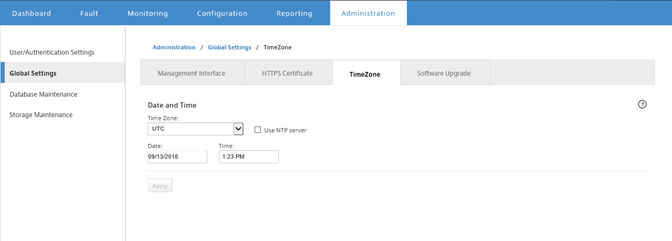
-
Dans le champ Fuseau horaire, sélectionnez une ville dans votre fuseau horaire actuel. Vous pouvez également saisir la date et l’heure actuelles de votre fuseau horaire.
-
Cliquez sur Appliquer.
Vous pouvez synchroniser l’horloge de Citrix SD-WAN Center avec un serveur NTP externe.
Pour définir la date et l’heure à l’aide d’un serveur NTP :
-
Dans l’interface web de Citrix SD-WAN Center, cliquez sur l’onglet Administration.
-
Cliquez sur Paramètres globaux, puis sur Fuseau horaire.
-
Sélectionnez Utiliser le serveur NTP.
Cela désactive les champs Date et Heure et affiche le tableau des serveurs NTP.
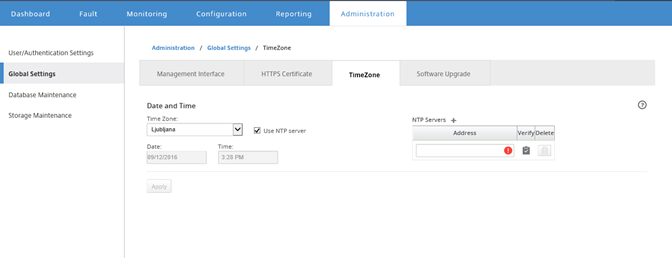
-
Pour ajouter un nouveau serveur NTP, cliquez sur l’icône + à côté de Serveur NTP.
-
Dans le champ Adresse, saisissez l’adresse IP du serveur NTP.
Vous pouvez spécifier jusqu’à trois serveurs NTP, mais vous devez en spécifier au moins un. Ceux-ci agissent comme des serveurs NTP de secours ; si un serveur est hors service, Citrix SD-WAN Center se synchronise automatiquement avec l’autre serveur NTP.
Si vous spécifiez un nom de domaine pour un serveur NTP, vous devez également configurer un serveur DNS, sauf si cela a déjà été fait. Pour supprimer une entrée de serveur du tableau, cliquez sur l’icône Supprimer dans la colonne Supprimer de l’entrée.
-
Cliquez sur Vérifier pour vérifier que le serveur est accessible, avant d’appliquer vos paramètres.
-
Cliquez sur Appliquer.
Partager
Partager
Dans cet article
This Preview product documentation is Cloud Software Group Confidential.
You agree to hold this documentation confidential pursuant to the terms of your Cloud Software Group Beta/Tech Preview Agreement.
The development, release and timing of any features or functionality described in the Preview documentation remains at our sole discretion and are subject to change without notice or consultation.
The documentation is for informational purposes only and is not a commitment, promise or legal obligation to deliver any material, code or functionality and should not be relied upon in making Cloud Software Group product purchase decisions.
If you do not agree, select I DO NOT AGREE to exit.